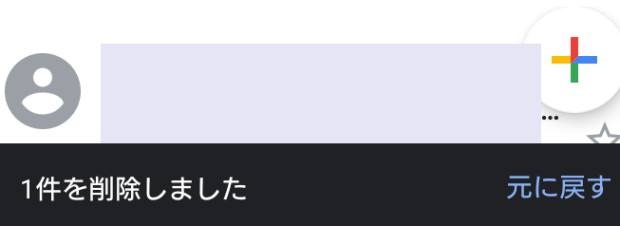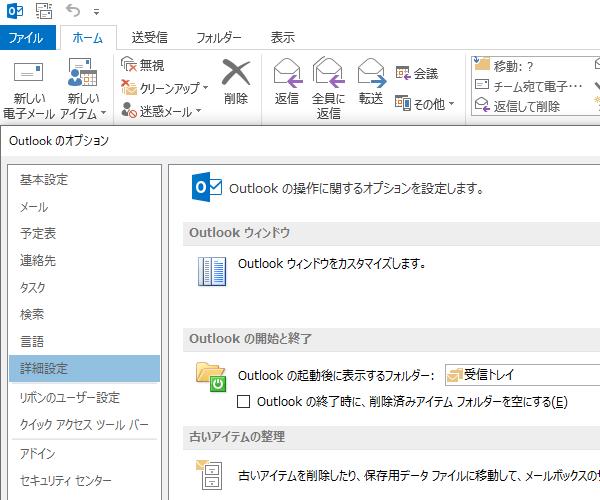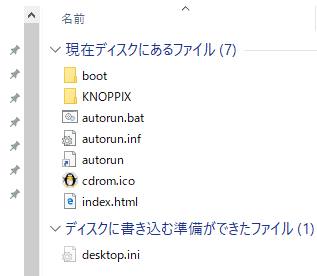Microsoft(マイクロソフト)から提供された、電子メールクライアントのアプリケーションソフトである、
『Outlook Express』(アウトルック・エクスプレス)を用いてEメールを送受信する際に、
間違えてデータを削除してしまうなどのトラブルに遭遇してしまった場合にはどのようにすれば、
メッセージや連絡先を読み込み直したり、ファイルの復元をすることができる?という際の解決方法について。
Outlook Expressで電子メールが開けなくなるトラブル
・受信したはずのEメールの表示が、突然消えてしまった。
・デスクトップパソコンやノートブックPCにあるフォルダーが、操作のミスで空になってしまった。
・Outlook Expressで、うっかり必要なEメールまで間違えてまとめて削除してしまった。
・コンピューターウイルスが添付された電子メールを間違えて開いて、他のファイルが破損してしまった。
・パソコン自体が故障して、物理的にアウトルックエクスプレスのデータが画面上で見れなくなった。
このような緊急のトラブルが発生した際に、パソコンからメールのファイルの拡張子をだいぶ前に削除していて、
現在はバックアップも残っていなくて開けなくなった、という際には、それ以上はPCを動かさずに、
データリカバリーサービスに問い合わせて、復旧の措置をしてもらわれることをおすすめします。
アウトルック・エクスプレスのE-mailを復活させるには?
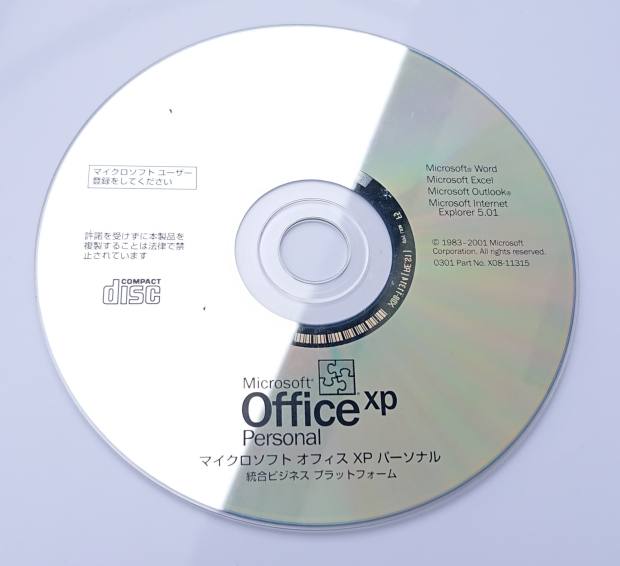
まずは、受信箱(Inbox)や送信箱(Outbox)、下書き(draft)にあったアイテムが消えていた時に、
ゴミ箱のフォルダーにメールが移行されていれば、そちらから元に戻す形でのリカバリーができます。
例として、ゴミ箱に捨てたメールデータの復元を行うには?という疑問について詳しくは、こちらの解説ページにて。
ゴミ箱にすでに大量に、これまでにエクスプローラーやダイアログボックスから削除した、
ファイルやフォルダーがたまっている時は、検索機能や並び替えで対象の拡張子を探されてみてください。
Cドライブ上のボリュームで設定された、ゴミ箱に割り当てられた分の最大容量が埋まると、
古い順から、E-mailや添付ファイル、連絡帳といったデータが削除されていきますのでご注意ください。
Outlook Expressヘルプを開いて回復機能を使用する
次に、ゴミ箱になかった時は、Outlook Expressの起動画面の上部ツールバーにある『ヘルプ』を選択します。
『Outlook Expressヘルプ』をクリックして、イルカのキャラクターCGが表示される検索メニューを開きます。
そこで検索窓に『回復』と打ち込んでサーチすると、Outlookの復元のための、
『データファイルのアイテムを復元する』『削除済みアイテムを元に戻す』
といった、いくつかのツール項目が出てきます。
これらのどれかを押して説明される手順に沿って、アウトルック・エクスプレスから表示が消えた、
E-mailのメッセージや添付ファイル、住所録などの、データの復活の作業を実行されてみてください。
これらの機能で復活ができなかった場合でも、まだ市販のソフトウェアやサポートの企業にて、
失ったデータの修復を試みる方法があります。
受信トレイや下書き、送信済みアイテムのデータを復元するには?
次に、標準のツールをひととおり試しても直らなかった場合に、PCから失った電子メールの復旧をする方法について。
まず、パソコン上の標準機能では、事前にバックアップをされていた分のファイルがなければ、
間違えて削除した受信トレイや下書き、送信済みアイテムにあった、
メールデータの拡張子自体は、そのままでは復旧をすることはできません。
そのため、OutlookExpressのメールのファイルは、専用の市販ソフトウェアでスキャンをする必要が出てきます。
その際には、電子メール専用のプログラムの救出機能が備わっている、
市販のデータ復元のソフトウェアを使用する方法があります。
最初に、購入されたデータ復元ソフトまたは体験版のプログラムを、DVDブートで起動します。
データ復元ソフトでCドライブをスキャンする
次に、お使いのパソコンのローカルディスク(C:)のボリュームを、メール復元機能で、
必要な文書ファイルを検出できるかどうかスキャンを掛けて、拡張子の検出を実行します。
また、FMVサポート 様での、[Outlook Express] メールデータをバックアップする方法、復元する方法を教えてください。 の解説も参考までに。
受信トレイやアドレス帳、下書きテキスト、削除済みアイテムなど、
基本的に拡張子で保存されたファイルなら、まだあまりCドライブに新しいデータが、
上書き保存されていない早いうちなら、残留した拡張子の痕跡から復活ができる見込みがあります。
また、Microsoft OfficeのWordやExcel、またPowerPointやOutlookといった、
ほかのアプリケーションソフトウェアの拡張子のデータも、同時に復元を試みることができます。
なるべく確実に、消えたOutlook Expressの受信・送信をしたメールや連絡帳のファイルを元に戻したい、
という際には、プロのデータレスキューサービスにて、復元の作業をしてもらうこともできます。
別の電子メールクライアントのソフトウェアで読み込みしてみる
次に、前にMicrosoftのOutlookExpressのほか、Windowsメールや現在のOutlookといった、
別のメールクライアントソフトで、インターネットサービスプロバイダで契約した、
電子メールアドレスのアカウントから、送受信したメールデータの読み込みをされていれば、
そちらの受信トレイなどを代わりに開くと、別のファイルの保存先にデータが残っている可能性もあります。
また、Mozilla Thunderbird(モジラ・サンダーバード)などの別の電子メールソフトウェアを、
パソコンにインストール・セットアップしていましたら、そちらで引き続きデータを読み込みできる見込みがあります。
ほか、インターネット上のサービスからサインインして、どこかにOutlook Expressで扱ったメールが残っていましたら、
外付けのハードディスクやRAIDケース、NAS、DVD-Rなどに、ファイルをバックアップしての復元ができます。
専門のデータリカバリーサービスで復旧を行ってもらう
しかしそれでも、Outlook Expressの受信箱や送信箱のメール、アドレス帳などのデータを、
システム上で復旧ができないようでしたら、ひとまずは、対象のパソコン本体の、
SSDないしハードディスクドライブの稼働を、いったんお控えください。
また、ハードディスクドライブが物理的に故障して、内部のデータが開けない場合も同様です。
その際にも、やはり専門のデータ復旧サービスセンターに問い合わせて、ストレージからの診断と、
メールのリカバリーの作業の申し込みで、お問い合わせをされてみることをおすすめします。